把win10电脑的内容投屏到电视机的图文步骤 win10能无线投屏到电视吗
更新时间:2023-02-16 12:02:41作者:jiang
升级win10系统发现自带有投屏功能,连接无线之后,就可以将电脑上的东西投屏到电视上观看,大屏幕下看东西体验感更好。但是所有win10电脑能无线投屏到电视?答案是可以的,但需要先提前设置一下,下面给大家分享win10能无线投屏到电视吗。
1、在电脑桌面点击左下角的“开始”,然后选择“设置”。
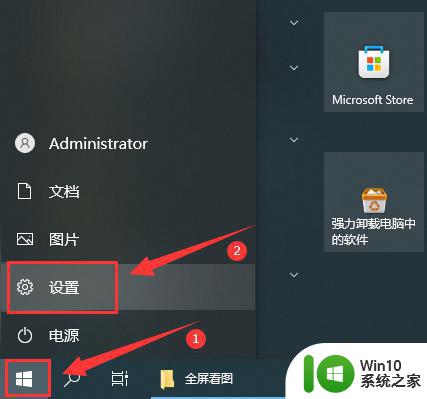
2、在设置窗口中,点击“设备”。
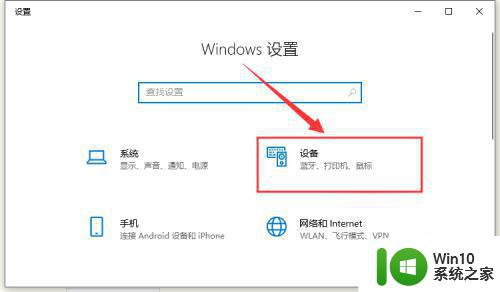
3、在左侧栏选择“蓝牙和其他设备”,右侧栏点击“添加蓝牙和其他设备”。
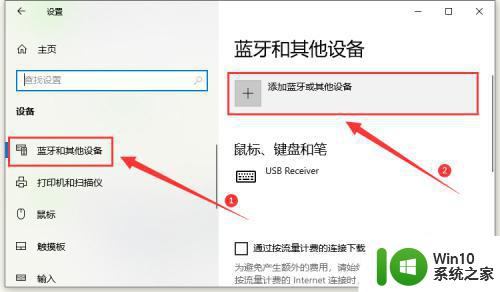
4、在添加设备窗口,点击“无线显示器或扩展坞”。
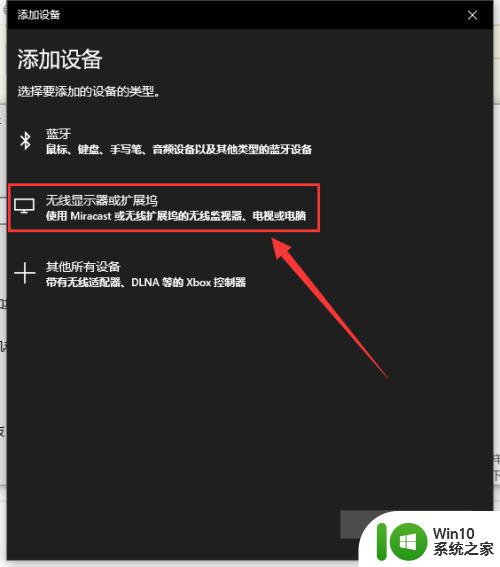
5、自动进行设备搜索,根据名称,找到要连接的设备后连接即可。

通过上述方法,可以将win10电脑的内容投屏到电视机,这样可以获得更好的观感,感兴趣一起来操作学习吧。
把win10电脑的内容投屏到电视机的图文步骤 win10能无线投屏到电视吗相关教程
- win10电脑投屏到电视的图文教程 win10电脑如何无线投屏到电视
- win10和小米电视投屏 win10电脑无线投屏到小米电视步骤
- win10电脑无线投屏到电视的方法 win10怎么将画面投屏到电视
- win10电脑如何投屏到电视 win10电脑如何无线投屏到电视
- 把Win10电脑投屏到电视机的设置步骤 win10电脑怎么投屏到电视机上
- win10笔记本电脑投屏到电视的步骤和方法 win10笔记本电脑如何通过无线连接将屏幕投射到电视上
- win10电脑怎么投屏 win10如何将电脑内容投屏到电视
- win10投屏搜索不到电视 win10无线投屏搜索不到电视怎么解决
- 台式win10无线投屏到电视方法 电脑win10如何通过无线网络投屏到电视上
- 手机内容怎么投屏到win10电脑屏幕 window10无线投屏在哪设置
- 将win10电脑屏幕画面投屏到电视的方法 win10电脑屏幕投屏电视方法步骤
- win10电脑怎样投屏到电视 win10电脑投射到电视方法
- 蜘蛛侠:暗影之网win10无法运行解决方法 蜘蛛侠暗影之网win10闪退解决方法
- win10玩只狼:影逝二度游戏卡顿什么原因 win10玩只狼:影逝二度游戏卡顿的处理方法 win10只狼影逝二度游戏卡顿解决方法
- 《极品飞车13:变速》win10无法启动解决方法 极品飞车13变速win10闪退解决方法
- win10桌面图标设置没有权限访问如何处理 Win10桌面图标权限访问被拒绝怎么办
win10系统教程推荐
- 1 蜘蛛侠:暗影之网win10无法运行解决方法 蜘蛛侠暗影之网win10闪退解决方法
- 2 win10桌面图标设置没有权限访问如何处理 Win10桌面图标权限访问被拒绝怎么办
- 3 win10关闭个人信息收集的最佳方法 如何在win10中关闭个人信息收集
- 4 英雄联盟win10无法初始化图像设备怎么办 英雄联盟win10启动黑屏怎么解决
- 5 win10需要来自system权限才能删除解决方法 Win10删除文件需要管理员权限解决方法
- 6 win10电脑查看激活密码的快捷方法 win10电脑激活密码查看方法
- 7 win10平板模式怎么切换电脑模式快捷键 win10平板模式如何切换至电脑模式
- 8 win10 usb无法识别鼠标无法操作如何修复 Win10 USB接口无法识别鼠标怎么办
- 9 笔记本电脑win10更新后开机黑屏很久才有画面如何修复 win10更新后笔记本电脑开机黑屏怎么办
- 10 电脑w10设备管理器里没有蓝牙怎么办 电脑w10蓝牙设备管理器找不到
win10系统推荐
- 1 萝卜家园ghost win10 32位安装稳定版下载v2023.12
- 2 电脑公司ghost win10 64位专业免激活版v2023.12
- 3 番茄家园ghost win10 32位旗舰破解版v2023.12
- 4 索尼笔记本ghost win10 64位原版正式版v2023.12
- 5 系统之家ghost win10 64位u盘家庭版v2023.12
- 6 电脑公司ghost win10 64位官方破解版v2023.12
- 7 系统之家windows10 64位原版安装版v2023.12
- 8 深度技术ghost win10 64位极速稳定版v2023.12
- 9 雨林木风ghost win10 64位专业旗舰版v2023.12
- 10 电脑公司ghost win10 32位正式装机版v2023.12